
Mar 23, 2021• beprövade lösningar
det finns inget mer irriterande än när din iPhone-accelerometer bestämmer att ett foto ska tas tvärtom. Du har knäppt en fantastisk bild av din katt/hund/barn, men på din skärm är det sidled och omöjligt att titta på. Att vrida telefonen är inte heller användbar, eftersom det bara fortsätter att snurra fotot till fel orientering. Om du undrar hur du roterar foton på iPhone är det enkelt; så här gör du.
kontrollera hur man fixar upp och ner videor? >>
hur man roterar foton på iPhone
det finns ett par alternativ tillgängliga som framgångsrikt omorienterar din bild. Du behöver inte ens en extra app, eftersom all funktionalitet redan är inbyggd i din smarta lilla handenhet. Här är metoden steg för steg:
1. Starta din Photos-app
Photos-appen är förinstallerad på alla iPhones och iPads, så ingen nedladdning behövs.
2. Leta reda på squiffy photo
bläddra igenom dina bilder tills du hittar den som inte ser helt rätt ut.
3. Tryck på’ Redigera ’ – knappen
det är knappen längst ner som ser ut som tre rader med cirklar på dem.
4. Tryck på knappen ”Beskär”
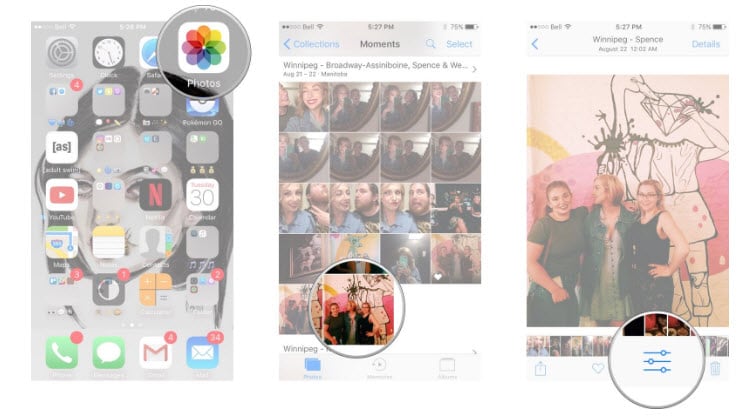
Bildresurs: imore.com
den här knappen ser ut som en rektangel med pilar som cirklar den och finns bredvid ’Avbryt’.
5. Tryck på knappen’ Rotera ’
detta är en vit fyrkant med en pil, som du hittar precis ovanför ’Avbryt’.
6. Tryck så många gånger du behöver
en kran roterar din bild 90 grader. En annan kommer att rotera den 180, och så vidare.
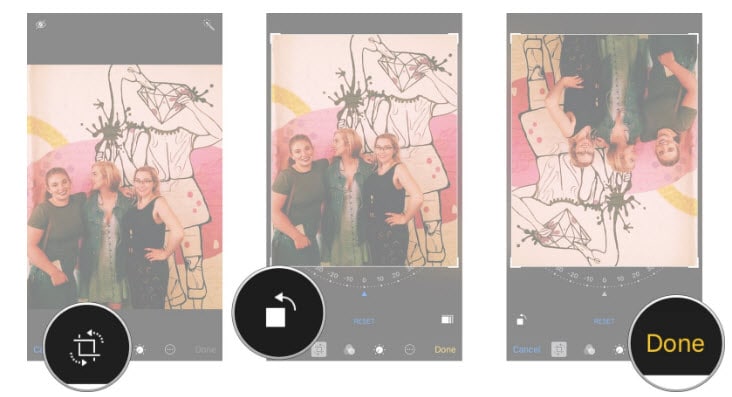
Bildresurs: imore.com
7. Och du är klar
När du är helt nöjd med bildens rotation, tryck på den gula ’Klar’ – knappen för att spara dina ändringar.
det är verkligen så enkelt som det. Tyvärr såg Apple lämpligt att dölja rotationsfunktionen inom knappen som används för att beskära bilder, så många användare förbiser denna funktionalitet. Men nu behöver du inte, eftersom du vet hur man roterar foton på iPhone så att varje bild är perfekt!
sluta ta upp och ner foton
När iOS 5 gav oss möjligheten att ta bilder på iPhones med volymknapparna glädde sig iPhone-användare. Äntligen var det ett enklare sätt att ta bilder snabbt och utan att behöva ett extra finger för att trycka på skärmen. Men med detta ingripande kom också ett nytt problem; upp och ner foton.
Om du har för vana att ta foton med volymknapparna känns det naturligt att ha dessa knappar högst upp på telefonen när du fotograferar i stående läge. När allt kommer omkring är slutarknapparna på våra digitalkameror högst upp, så det är naturligt att vilja lägga volymknapparna där också. Men när du fotograferar så här visas alla dina bilder upp och ner när du laddar upp dem till dina sociala medier eller bärbara datorer, om du är en Windows-användare. Om du använder en Mac kommer datorn att känna igen bilden är upp och ner och kommer att ändra den, men om du skickar den bilden till en klient eller vän på Windows kommer den återigen att vara fel väg upp.
här är ett enkelt sätt att sluta ta upp och ner foton med din iPhone:
1. Kontrollera var linsen är
ta en titt på linspositionen på baksidan av telefonen. Oavsett om du tar en stående eller liggande bild ska linsen alltid vara överst.
2. Öva på att hålla den rätt upp
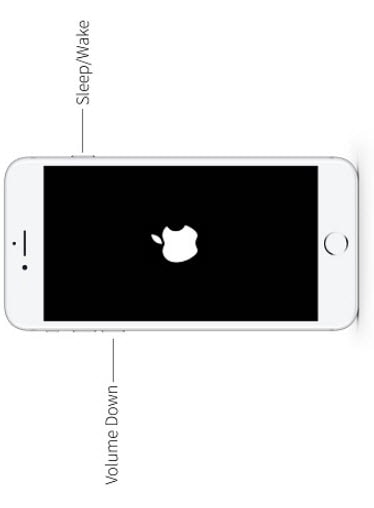
Bildresurs: imore.com
att ha volymknapparna längst ner kan kännas konstigt först, men med lite övning blir du van vid det.
3. Kontrollera att du inte täcker linsen
eftersom du använder volymknapparna i rätt läge kan du frestas att sprida fingrarna över telefonens baksida och täcka linsen.
Om du är en vanlig upp och ner fototagare kan det ta lite tid att bryta denna dåliga vana. Åtminstone nu, om du tar ett foto upp och ner, vet du hur du roterar foton på iPhone med appen Foton. Med lite övning kommer det dock snart att kännas naturligt att hålla kameran i rätt orientering.
iPhones är underbara enheter för spirande fotografer i alla former och storlekar. Ingen annan smartphone kan komma nära funktionerna i Apples iPhone när det gäller bildkvalitet, funktionalitet och omfattning. Genom att lära känna några av de dolda knep och verktyg för att förbättra dina bilder, kommer du att avundas varje Instagrammer på planeten!
